آشنایی با SPSS در سالهای اخیر برای دانشجویان تبدیل به یک باید شده است. در سالهای اخیر با رشد تعداد دانشجویان نیازهای علمی آنان نیز برجسته تر شده است.
برای مثال این روزها دسترسی به بانکهای اطلاعاتی رایگان یک ضرورت است. یکی از نیازهای اساسی دانشجویان امروزی نیاز به تحلیل آماری یا اجرای پروژههای با نرمافزارهای خاص است.SPSS پرکاربردترین برنامه نرم افزاری در دنیا و ایران است.
اگرچه آشنایی با SPSS بیشتر برای دانشجویان علوم انسانی به خصوص روانشناسی و علوم تربیتی و هم چنین علوم اجتماعی ضرورت دارد اما مشاهده میشود که این نرم افزار به طور گسترده در علوم پایه و علوم فنی و مهندسی نیز استفاده میشود.
با توجه به درخواستهای دوستان، موسسه ایران تحقیق با بهرهگیری از پژوهشگران خود اقدام به تهیه یک برنامه آموزشی آنلاین کامل در این زمینه کرده است.
هدف این دوره آموزشی این است که دانشجویان از پایه با این نرم افزار کار کرده و بتوانند تمام نیازهای آماری و تحلیل خود را برطرف کنند.
SPSS چیست؟
نرم افزار SPSS یک برنامه پرکاربرد برای تحلیل آماری است که برای اولین بار در سال۱۹۶۸ توسط نورمن اچ. نای و همکارانش تولید شد.
در ۱۹۸۴ به عنوان یک سیستم تحلیل آماری تحت سیستم عامل داس (Dos) توط شرکت SPSS inc. تولید شد. SPSS مخفف عبارت Statistical Package for the Social Science به معنی “بسته آماری برای علوم اجتماعی” است.
با گسترش استفاده از این نرم افزار در سال ۱۹۹۲ نسخه ویندوز آن نیز روانه بازار شد.
امتیاز این نرم افزار در سال ۲۰۰۹ به شرکت IBM واگذار شد و هم اکنون این شرکت مسئول به روز رسانی آن است.
نسخههای SPSS
از زمان انتشار اولیه SPSS تا کنون این نرم افزار بارها به روز رسانی شده و محیط کاربری و قابلیتهای آن بهتر شده است.
یکی از محبوبترین نسخههای این نرم افزار نسخه ۱۶ بود که در ایران نیز بیشتر دانشجویان با این نسخه کار کرده میکنند. هم اکنون نسخه ۲۲ آن در دسترس است.
ما در این آموزش از نسخه ۲۱ آن آن استفاده خواهیم کرد اما در مجموع آموزشهای این دوره قابل استفاده در تمامی نسخههای آن بعد از نسخه ۱۵ است.
برای کسب اطلاعات بیشتر درباره نسخههای مختلف این نرم افزار به سایت اصلی این شرکت مراجعه نمایید.
هم چنین برای دانلود نسخه ۲۱ برنامه SPSS به این لینک مراجعه نمایید.
قابلیتهای اس پی اس اس
برای آشنایی با SPSS شما باید نخست با قابلیتهای این نرم افزار آشنا شوید.
به طور کلی اس پی اس اس قابلیت اجرای دو نوع از تحلیلها یعنی تحلیلهای توصیفی و تحلیلهای استنباطی را دارد.
دربرخی متون چهار نوع تحلیل و قابلیت برای این نرم افزار مطرح شده است:
- آمار توصیفی: جدول بندی، فراوانیها، توصیفها و اکتشاف
- آمار دو متغیری: میانهها، تحلیل t، تحلیل واریانس یک راهه (ANOVA)، همبستگی، آزمونهای ناپارمتریک
- پیشبینی پیامدهای عددی: رگرسیون خطی
- پیشبینی برای تشخیص گروهها: تحلیل آماری و تحلیل خوشهای
پیش نیازهای SPSS (اس پی اس اس)
اس پی اس اس و یاگیری آن نیاز به یک دانش ابتدایی در بحث آمار و روش تحقیق دارد.
توصیه ما این است که قبل از شروع این آموزش مطالعهای درباره انواع روشهای تحقیق و روشهای آماری داشته باشید.
البته در طول این دوره آموزشی ما در جاهایی که مورد نیاز است درباره روشهای آماری نیز صحبت خواهیم کرد.
دوست عزیز، به سایت علمی نخبگان جوان خوش آمدید
مشاهده این پیام به این معنی است که شما در سایت عضو نیستید، لطفا در صورت تمایل جهت عضویت در سایت علمی نخبگان جوان اینجا کلیک کنید.
توجه داشته باشید، در صورتی که عضو سایت نباشید نمی توانید از تمامی امکانات و خدمات سایت استفاده کنید.




.gif)


 پاسخ با نقل قول
پاسخ با نقل قول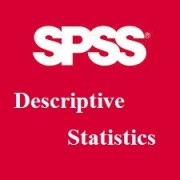
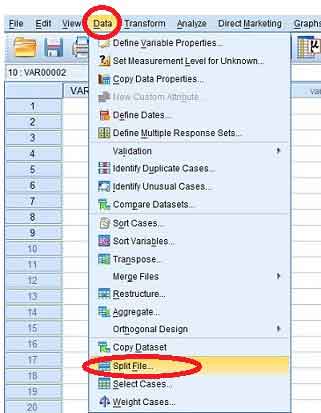
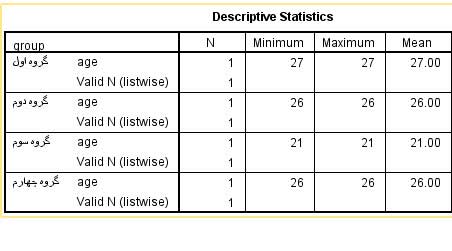

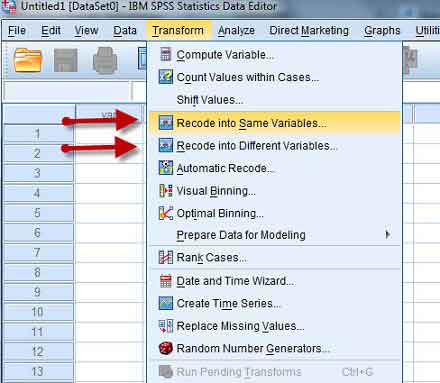
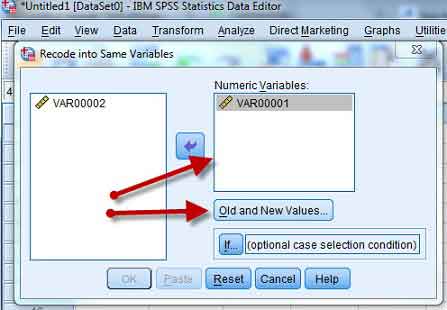
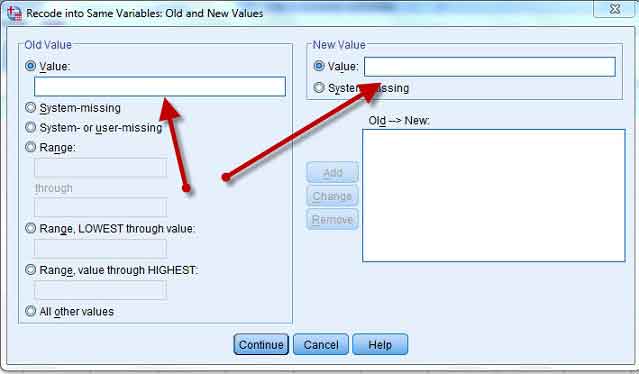
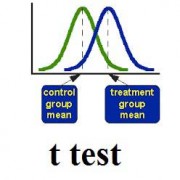
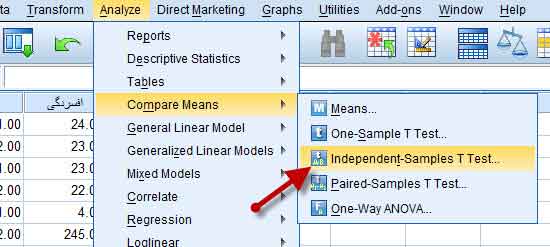
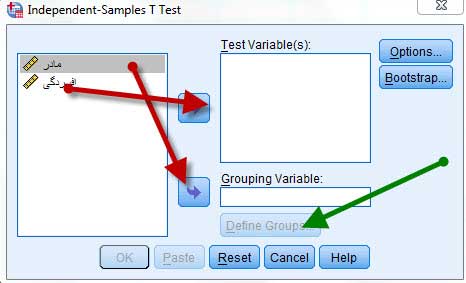
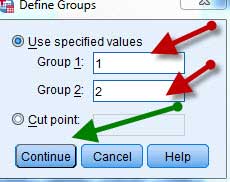
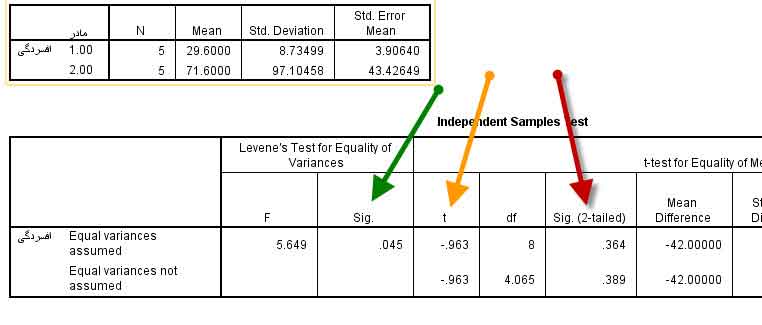

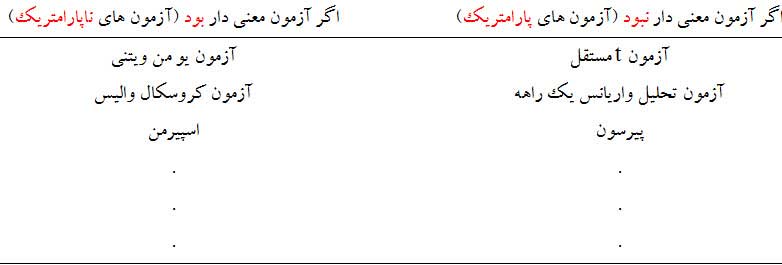
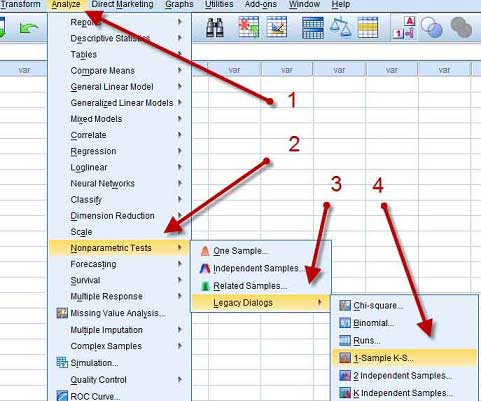
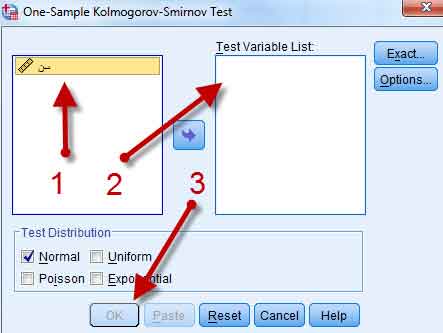
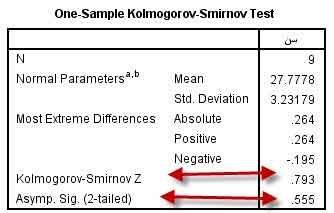


علاقه مندی ها (Bookmarks)